
El sistema de proceso de solución de problemas no responde en dispositivos Android

"Sigo apareciendo la ventana emergente "El sistema de proceso no responde", mi teléfono está enchufado pero no muestra que se está cargando, ¡y ni siquiera puedo apagarlo! ¿Qué está pasando? Sigo haciendo clic en 'cerrar aplicación' pero no soluciona nada. Mi teléfono se ha vuelto muy defectuoso".
- De Reddit
Los dispositivos Android son increíblemente potentes, pero a veces pueden encontrar fallos que interrumpen su buen funcionamiento. Un error común que encuentran los usuarios es el mensaje "el sistema de proceso no responde". Este problema suele aparecer cuando el sistema o las aplicaciones dejan de responder, lo que le impide utilizar su dispositivo según lo previsto. En este artículo, exploraremos las razones detrás de este error y cómo solucionarlo.
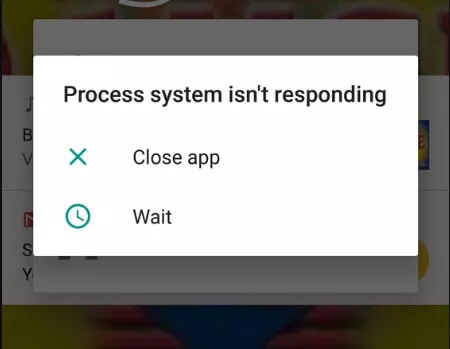
El error "El sistema de proceso Android no responde" puede ocurrir por varias razones, a menudo relacionadas con el rendimiento del sistema o la compatibilidad de la aplicación. Algunas causas comunes incluyen:
* Los problemas de gestión de la memoria, así como los conflictos entre aplicaciones o servicios, pueden desactivar temporalmente el sistema Android .
* Las actualizaciones del sistema pueden introducir nuevos errores o revelar problemas de compatibilidad existentes.
* La falta de espacio de almacenamiento interno puede dificultar el funcionamiento normal del dispositivo, provocando que el sistema de procesamiento no responda.
* Una RAM (memoria de acceso aleatorio) insuficiente también puede provocar fallos del sistema .
* Las aplicaciones recién instaladas pueden entrar en conflicto con el sistema u otras aplicaciones.
* Las aplicaciones instaladas desde fuentes no oficiales (aparte de Google Play Store) pueden contener código malicioso o ser inestables.
Las aplicaciones o componentes del sistema que no se actualizan rápidamente pueden volverse incompatibles con la última versión Android .
Los archivos de caché dañados pueden causar conflictos en el sistema y provocar errores.
En casos excepcionales, las fallas de hardware (como componentes defectuosos) pueden interferir con el funcionamiento normal del sistema.
Ahora que hemos entendido las razones detrás del "sistema de proceso no responde" en Android , abordar el problema con medidas específicas nos ayudará a resolverlo de manera efectiva.
La solución más sencilla para muchos fallos del sistema, incluido "el sistema de proceso no responde", es reiniciar el dispositivo. Al reiniciar se borran los archivos temporales y se detiene cualquier aplicación o proceso que pueda estar causando el problema. Para reiniciar:
Paso 1. Mantenga presionado el botón "Encendido".
Paso 2. Seleccione "Reiniciar" en el menú que aparece. Una vez que su dispositivo se reinicie, verifique si el problema persiste.

Un dispositivo desordenado puede ralentizar el sistema y provocar varios problemas. Liberar espacio puede resolver el error "el sistema de proceso no responde". A continuación le indicamos cómo limpiar su dispositivo:
Paso 1. Vaya a "Configuración" > "Almacenamiento".

Paso 2. Verifique el espacio disponible restante y, si es necesario, elimine algunas aplicaciones, archivos y medios innecesarios , o considere transferir archivos grandes al almacenamiento en la nube o a su computadora.
Si ha instalado software con calificaciones bajas de la tienda de aplicaciones o cierto software de otras fuentes, también puede surgir este problema de "el sistema de proceso no responde". Puede utilizar el modo seguro para determinar si estas aplicaciones están causando el problema, ya que en el modo seguro sólo se cargan las aplicaciones necesarias, lo que puede ayudar a identificar eficazmente si las aplicaciones de terceros son las culpables.
Paso 1. Mantenga presionado el botón "Encendido".
Paso 2. Mantenga presionado "Apagar" hasta que vea la opción para reiniciar en Modo seguro.

Paso 3. Una vez en modo seguro, vaya a "Configuración" > "Aplicaciones" y desinstale las aplicaciones sospechosas o instaladas recientemente.
Es posible que las aplicaciones o componentes del sistema que no se hayan actualizado a tiempo no sean compatibles con la última versión Android . Como resultado, es fundamental mantener todas las aplicaciones y el sistema actualizados para abordar los problemas conocidos de compatibilidad y estabilidad.
Actualización del sistema
Vaya a "Configuración" > "Actualización de software" y asegúrese de que su sistema Android esté actualizado.

Actualizaciones de aplicaciones
Abra Google Play Store, vaya a "Mis aplicaciones y juegos" y actualice todas las aplicaciones que tengan actualizaciones disponibles.
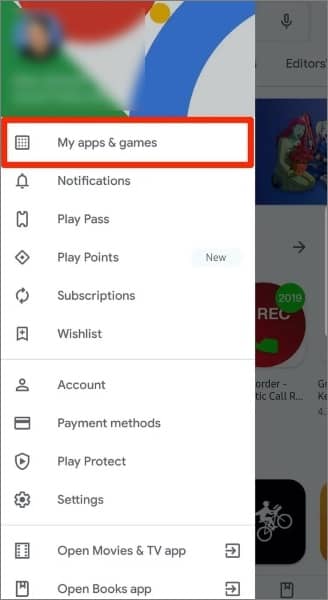
Los datos almacenados en caché pueden acumularse con el tiempo y causar problemas. Borrar el caché y los datos de aplicaciones problemáticas puede resultar útil. Esto eliminará archivos temporales y restablecerá los datos de la aplicación, lo que podría resolver el error de que el sistema de procesamiento no responde.
Paso 1. Vaya a "Configuración" > "Aplicaciones".
Paso 2. Selecciona la aplicación que causa el problema.
Paso 3. Toca "Almacenamiento", luego "Borrar caché" y "Borrar datos".

Si el error persiste después de probar las soluciones anteriores, es posible que sea necesario realizar un restablecimiento de fábrica . Esto borrará todos los datos de su dispositivo, así que asegúrese de hacer una copia de seguridad de sus archivos primero. Para realizar un restablecimiento de fábrica:
Paso 1. Vaya a "Configuración" > "Sistema" > "Restablecer" > "Restablecer datos de fábrica".

Paso 2. Siga las instrucciones que aparecen en pantalla para restablecer su dispositivo.
Nota: Un restablecimiento de fábrica debería ser su último recurso, ya que borrará sus datos y configuraciones.
Si el error "el sistema de proceso no responde" continúa apareciendo a pesar de todos los intentos de solucionar el problema, es hora de considerar una solución más poderosa: usar un software de reparación Android especializado para reparar su sistema Android .
Android Repair es una excelente herramienta diseñada para solucionar varios problemas del sistema Android , incluido el error "el sistema de proceso no responde". Ya sea que el problema sea causado por un sistema corrupto, aplicaciones que no funcionan correctamente u otras razones, puede restaurar su dispositivo a las condiciones normales de funcionamiento con facilidad.
Aspectos destacados de la reparación Android
Siga estos sencillos pasos para corregir el error "el sistema de proceso no responde":
01 Descargue e instale la herramienta. Luego, seleccione "Reparación del sistema" en la ventana principal.
02 Conecte su dispositivo Android a su PC. Una vez que se detecta el dispositivo, seleccione la pestaña "Reparación Android " y haga clic en "Iniciar".

03 Seleccione y confirme los detalles correctos de su dispositivo Android . Luego, inicia tu dispositivo Android en modo de descarga y continúa.

04 Descargue el firmware y haga clic en "Reparar ahora". Después de un tiempo, tu Android estará reparado y se resolverá el error "el sistema de proceso no responde".

Ahora, con los pasos correctos para la solución de problemas, puede hacer que su dispositivo Android vuelva a funcionar. Comience con soluciones simples como reiniciar su dispositivo y liberar espacio, luego pase a soluciones más avanzadas si es necesario. Por supuesto, también puede utilizar directamente nuestro software profesional de reparación Android , Android Repair , que puede solucionar sin esfuerzo todos los problemas del sistema Android con una fácil operación. No dudes en probarlo ahora.
Artículos relacionados:
Guía de solución de problemas: com.android.phone se detuvo en dispositivos Android
¿Cómo arreglar la pantalla azul en Android ? Una guía de solución de problemas
Cómo arreglar la inteligencia del sistema Android no se actualiza [Debe leerse]
¿Está Android atascado en la pantalla de inicio? Repárelo mediante trucos eficaces

 Recuperación Android
Recuperación Android
 El sistema de proceso de solución de problemas no responde en dispositivos Android
El sistema de proceso de solución de problemas no responde en dispositivos Android